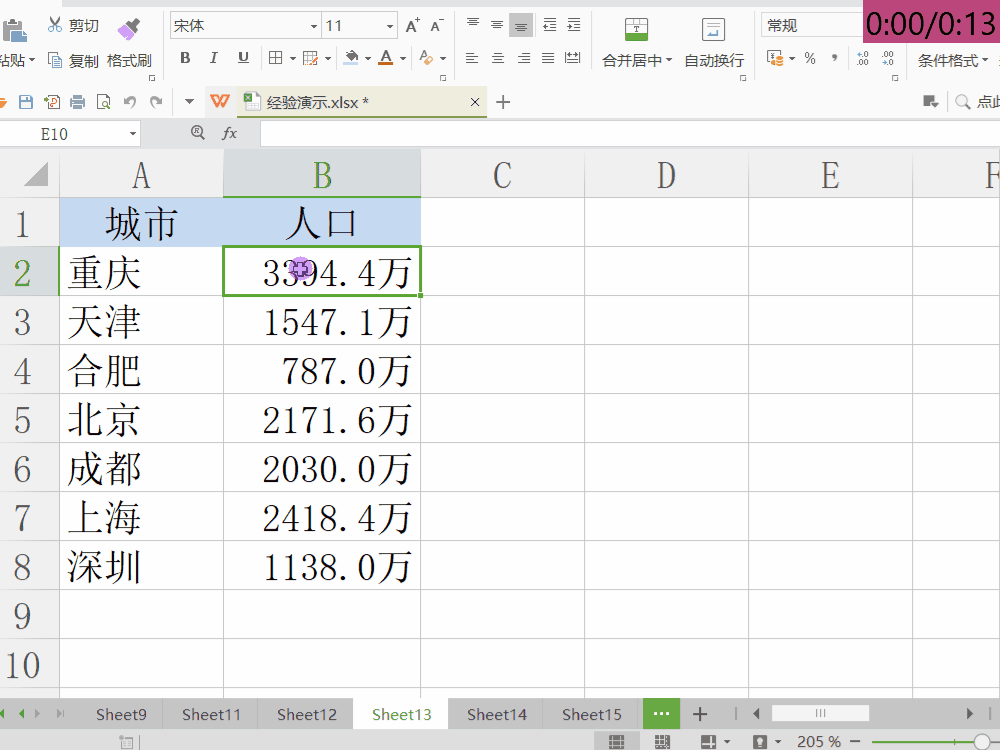Excel快速查看选中区域的最大值和最小值
Excel快速查看选中区域的最大值和最小值,可以在大量数据中快速找到选中区域的最大值和最小值,方便统计和数据初步处理。更多Excel问题,参考如下教程:
工具/原料
Excel快速查看选中区域的最大值和最小值
1、快捷菜单--Excel快速查看选中区域的最大值和最小值
1、右键单击Excel的状态栏,打开“自定义状态栏”菜单。在Excel或者WPS表格的最下方状态栏处右键单击,弹出“自定义状态栏”的菜单。
2、勾选“最大值”“最小值”。在打开的“自定义状态栏”中,勾选“最大值”“最小值”两个选项。
3、完成“最大值”“最小值”的快速查看。框选任何单元格区域范围,Excel或WPS表格底部状态栏中自动随时更新所选区域的最大值最小值。
2、函数公式--Excel快速查看选中区域的最大值和最小值
1、Excel函数公式查看所选区域最小值。通过“=MIN(B2:B7)”即可计算出所选区域中的最小值,当源数据有改动时,会自动更新反映到最小值上。
2、Excel函数公式查看所选区域最大值。通过“屏顿幂垂=MAX(B2:B7)”即可计算出所选区域中的最大值,当源数据有改动时,会自动更新反映到最大值上。更多工作生活问题,参考如下教程:
声明:本网站引用、摘录或转载内容仅供网站访问者交流或参考,不代表本站立场,如存在版权或非法内容,请联系站长删除,联系邮箱:site.kefu@qq.com。
阅读量:70
阅读量:76
阅读量:28
阅读量:56
阅读量:88